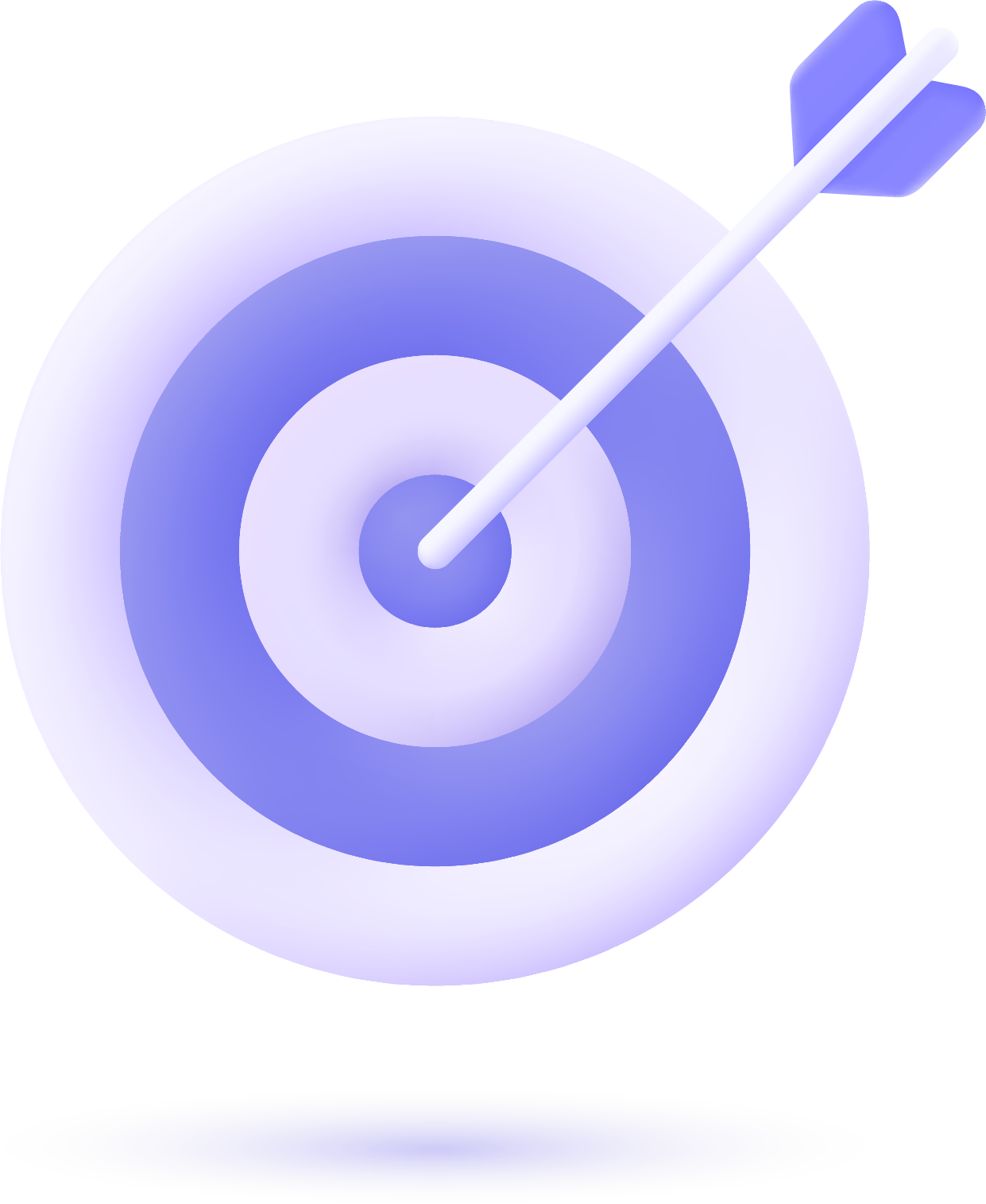Whizz-kit is een handige kassa-tool. Het invoeren van bestellingen is cruciaal om twee redenen:
- Alle betaalregels zijn al vooraf ingesteld voor dranken en bekers. Je hoeft nu alleen nog maar in te voeren en af te lezen.
- Door de bestellingen die je invoert, kunnen we onze voorraad bijhouden en op tijd extra drank bestellen voor het evenement.
Bestelscherm
Bestelscherm
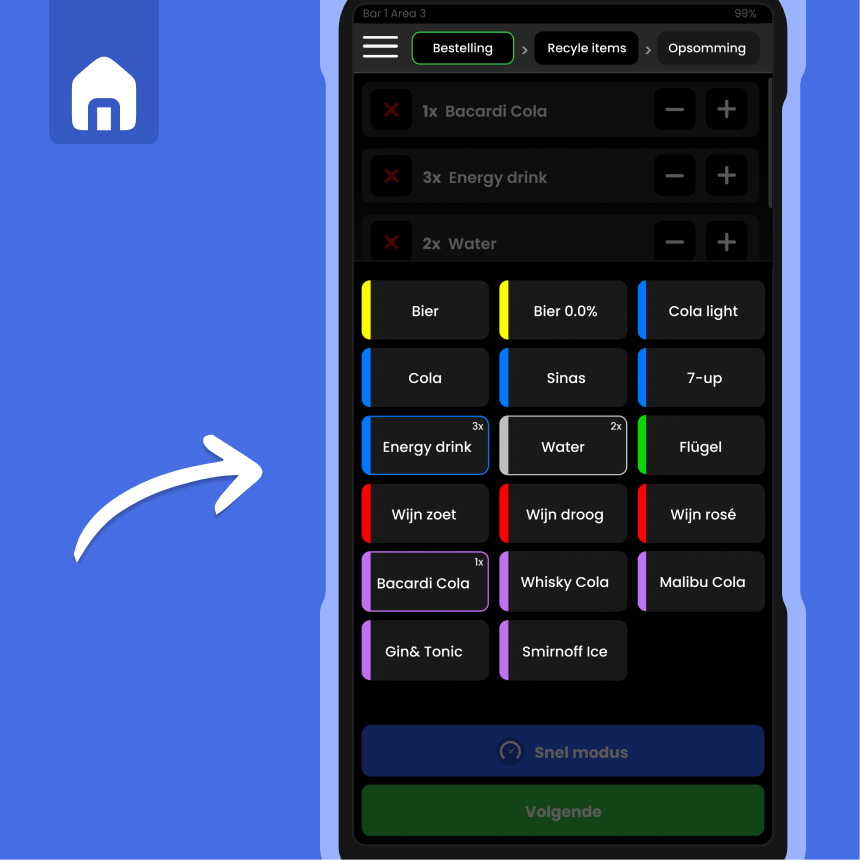
Alle producten die verkocht worden vanaf jouw verkooplocatie vind je in het eerste bestelscherm. Selecteer gemakkelijk producten door ze aan te tikken. Om meerdere exemplaren van een artikel toe te voegen, tik eenvoudig meerdere keren op het product.

In dit voorbeeld is 3x Energy drink, 2x Water en 1x Bacardi Cola besteld. Als je de bestelling compleet hebt kies dan “Volgende” op de groene knop onderaan.
Recyclescherm
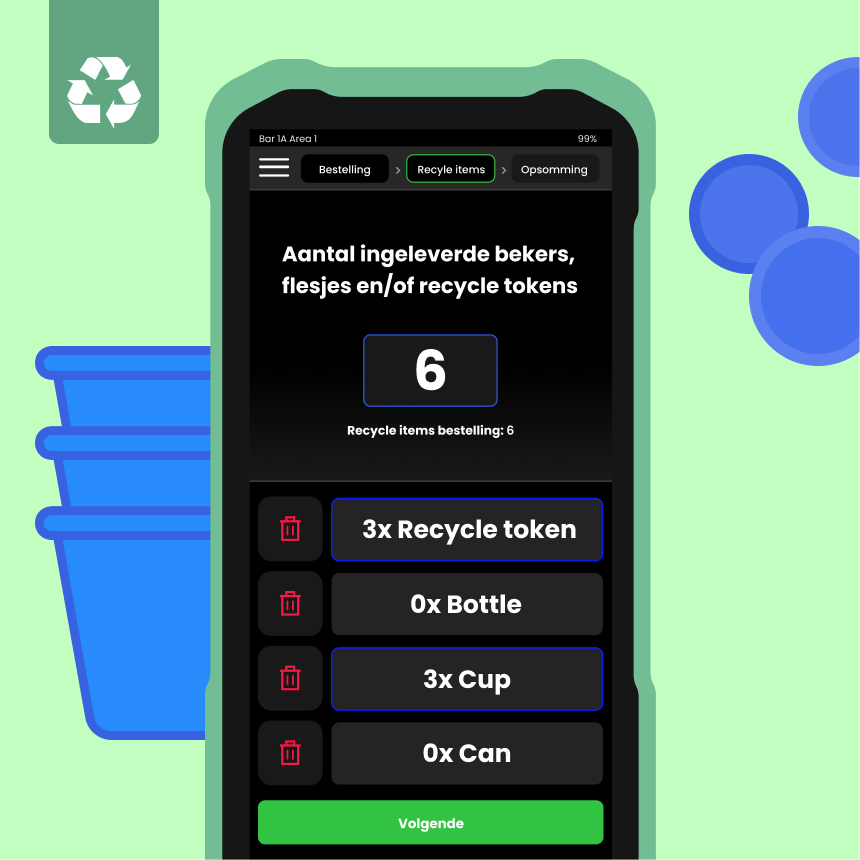
Dit is het recyclescherm. Hier voeg je toe welke recycle producten je ontvangt. Je kunt kiezen uit beker, blikje, flesje of recycle token.
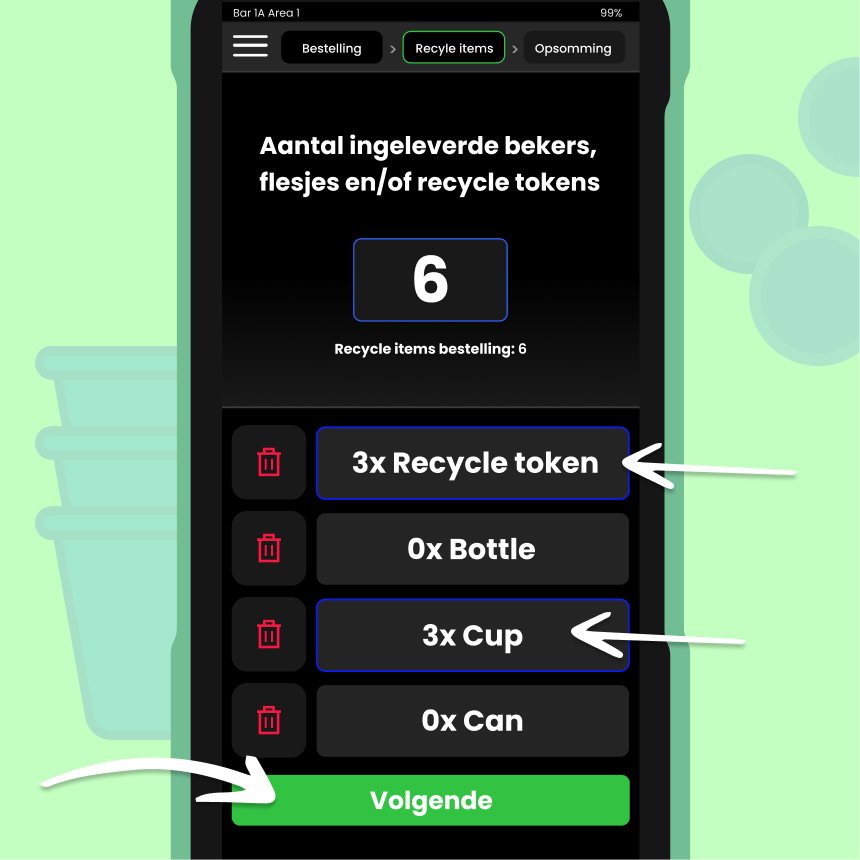
In dit voorbeeld zijn drie recycle tokens en drie bekers ingeleverd. Heb je alles toegevoegd? Kies dan “Volgende”.
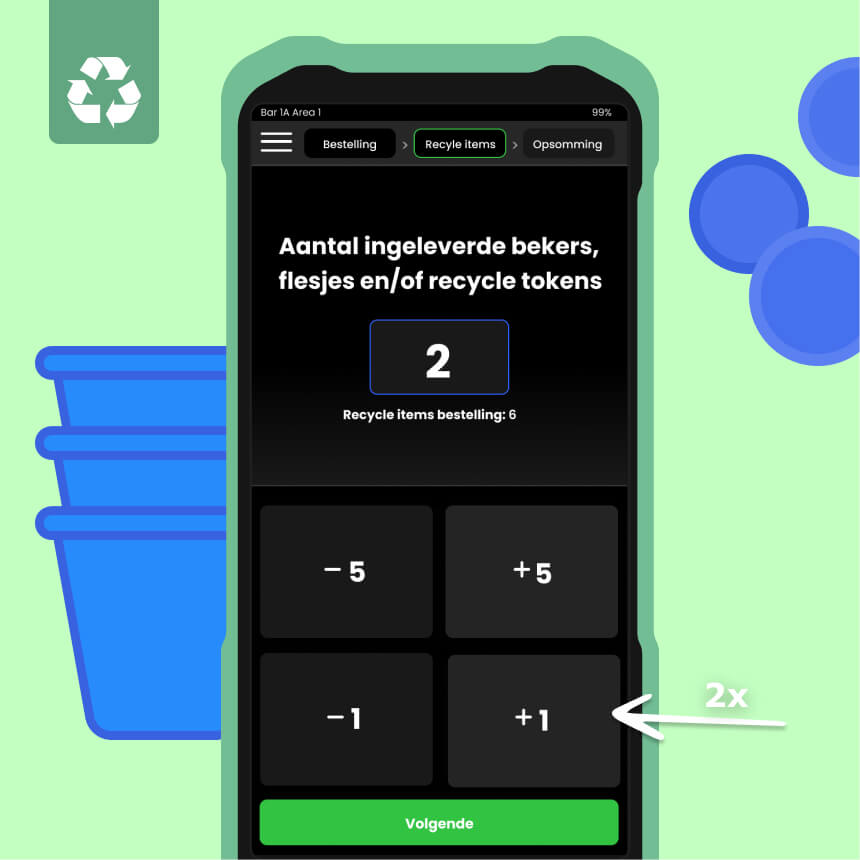
Dit is het recyclescherm. Hier voeg je toe hoeveel recycle producten je ontvangt. Een recycle items is een beker, blikje, flesje of recycle token.
Betaalscherm

Op dit scherm zie je het definitieve te betalen bedrag.
Onder “Bezoeker betaalt” staat het aantal drankmunten dat de bezoeker moet afrekenen.
Onder “Bezoeker ontvangt” zie je het aantal recycle tokens dat je aan de bezoeker moet geven.
Let op:
1. Je neemt altijd eerst de drankmunten aan en geeft dan pas de drank weg.
2. Je geeft een bezoeker nooit drankmunten terug!
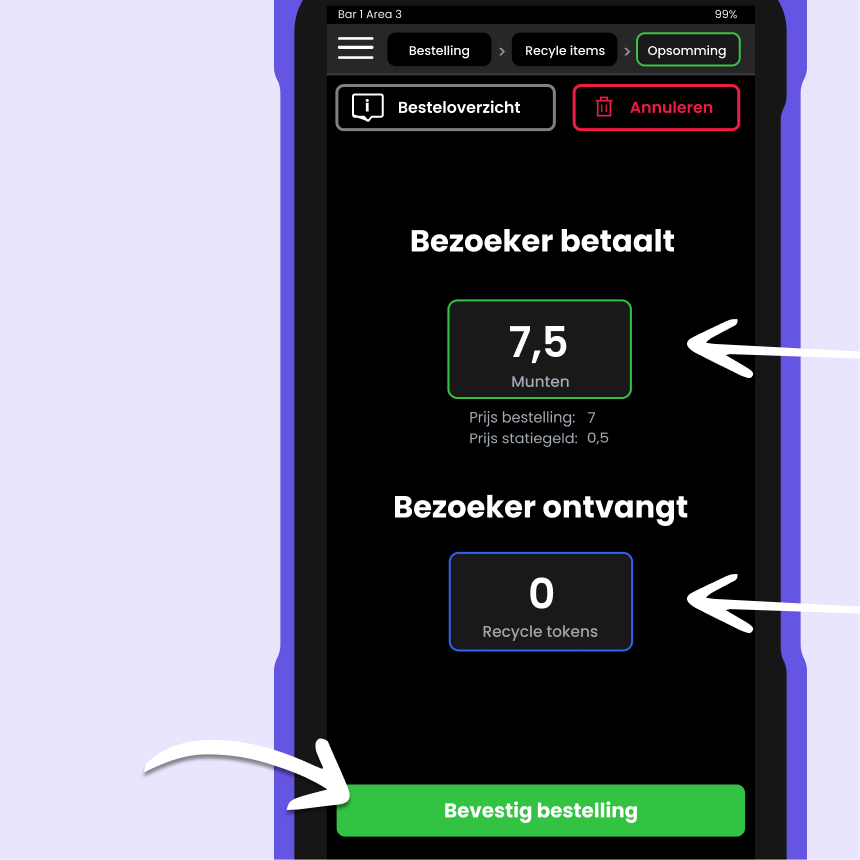
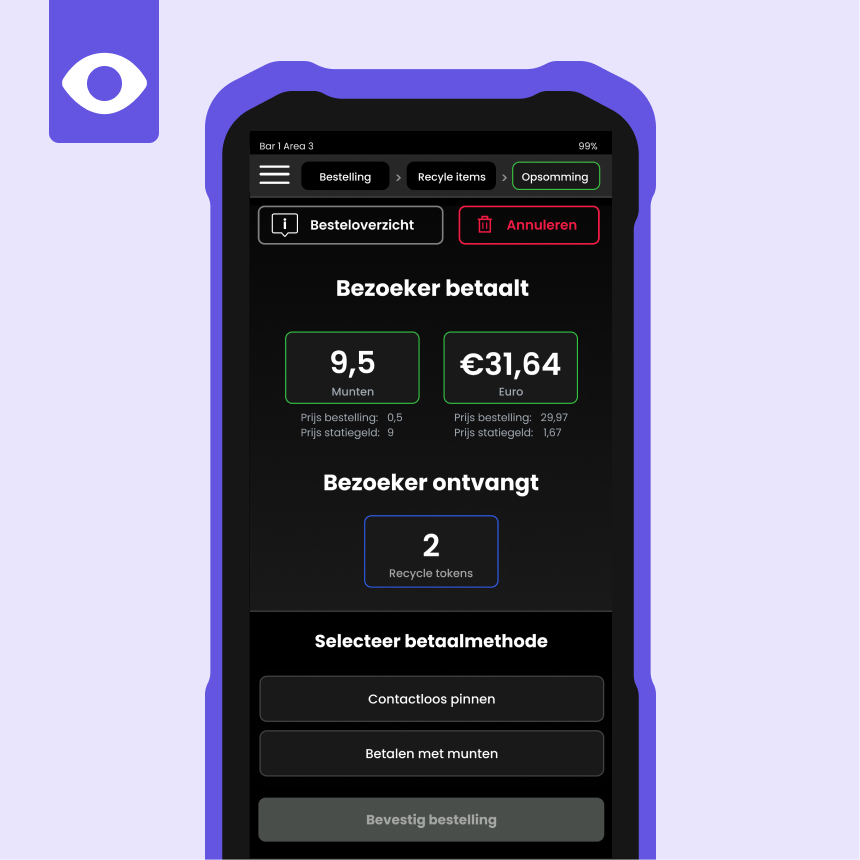
Op dit scherm wordt het totale te betalen bedrag weergegeven, zowel in euro’s als in munten.
Let op:
1. Je neemt altijd eerst de drankmunten aan en/of voltooi je eerst de pin transactie! Geef dan pas de drank weg.
2. Je geeft een bezoeker nooit drankmunten terug!
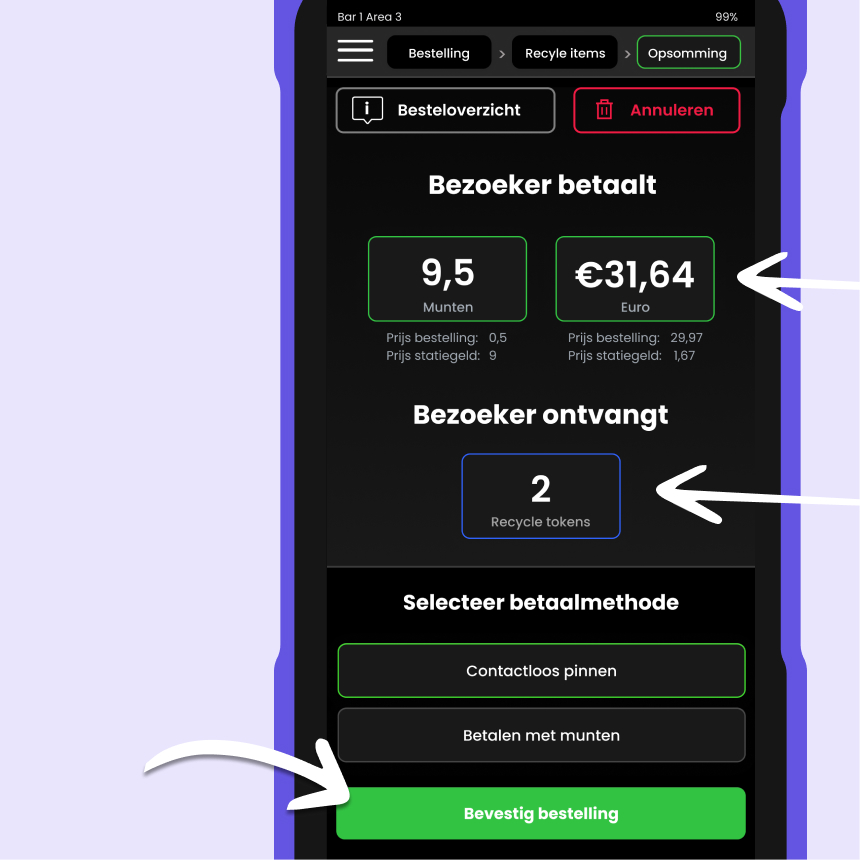
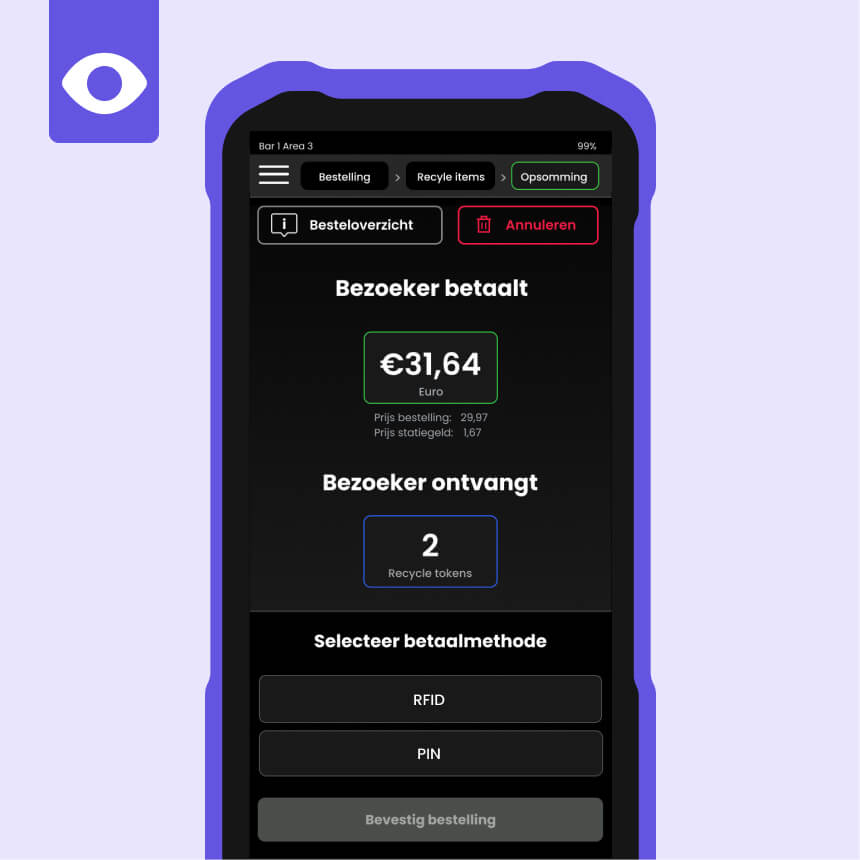
Op dit scherm zie je het definitieve te betalen bedrag.
Onder “Bezoeker betaalt” staat het bedrag in euro dat de bezoeker moet afrekenen.
Onder “Bezoeker ontvangt” zie je het aantal recycle tokens dat je aan de bezoeker moet geven.
Selecteer vervolgens de gewenste betaalmethode: Betalen met RFID of Pinnen.

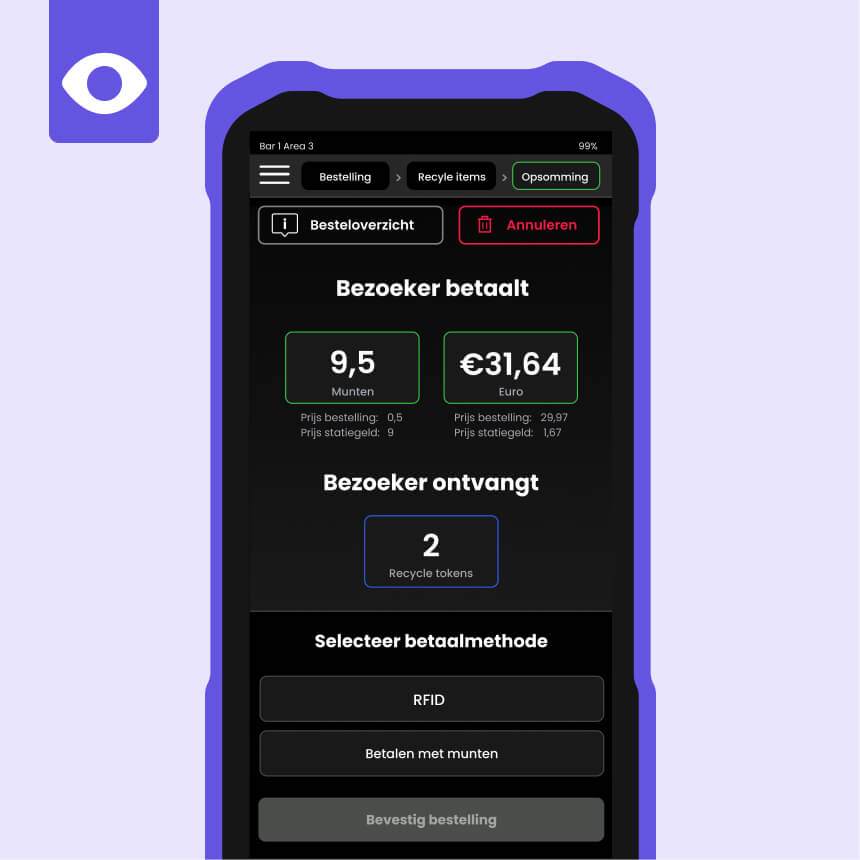
Op dit scherm wordt het definitieve te betalen bedrag weergegeven:
Bij “Bezoeker betaalt” zie je het bedrag dat de bezoeker moet afrekenen, weergegeven in euro’s en het aantal munten.
Bij “Bezoeker ontvangt” staat het aantal recycle tokens dat je aan de bezoeker moet overhandigen.
Kies daarna de gewenste betaalmethode: betalen met RFID of munten.
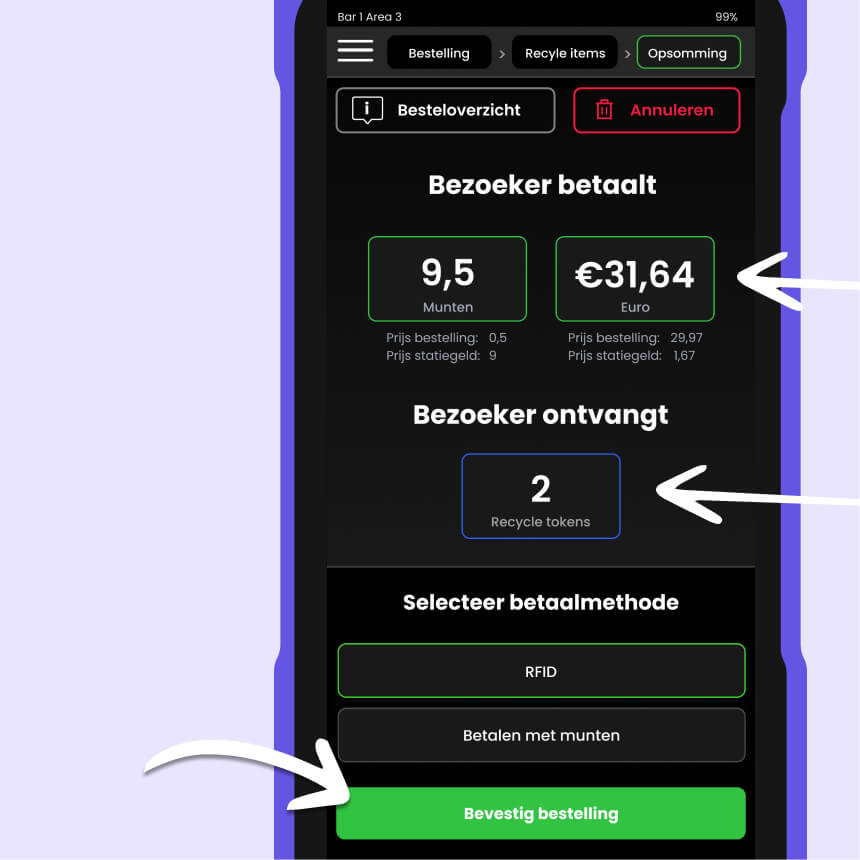

Op dit scherm wordt het definitieve te betalen bedrag weergegeven.
Bij “Bezoeker betaalt” zie je het bedrag dat de bezoeker moet afrekenen, weergegeven in euro’s en het aantal munten.
Bij “Bezoeker ontvangt” staat het aantal recycle tokens dat je aan de bezoeker moet overhandigen.
Kies daarna de gewenste betaalmethode: betalen met PIN, RFID of munten.
Let op:
1. Je neemt altijd eerst de drankmunten aan en geeft dan pas de drank weg.
2. Je geeft een bezoeker nooit drankmunten terug!
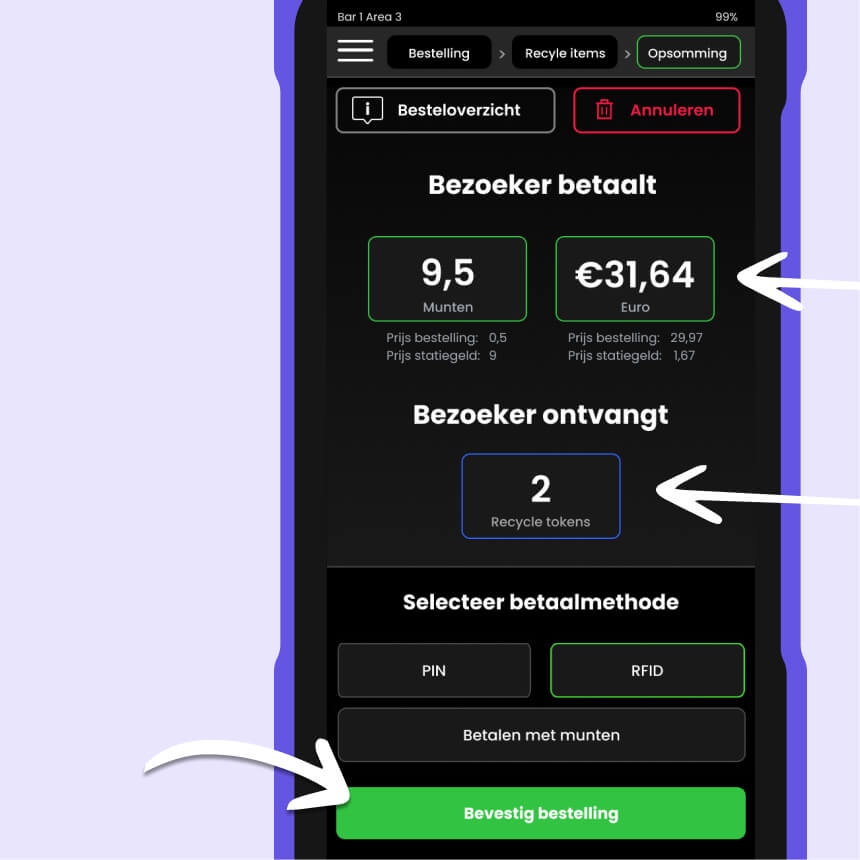

Op dit scherm wordt het definitieve te betalen bedrag weergegeven.
Bij “Bezoeker betaalt” zie je het bedrag dat de bezoeker moet afrekenen, weergegeven in euro’s.
Bij “Bezoeker ontvangt” staat het aantal recycle tokens dat je aan de bezoeker moet overhandigen.
Afgerond of mislukt
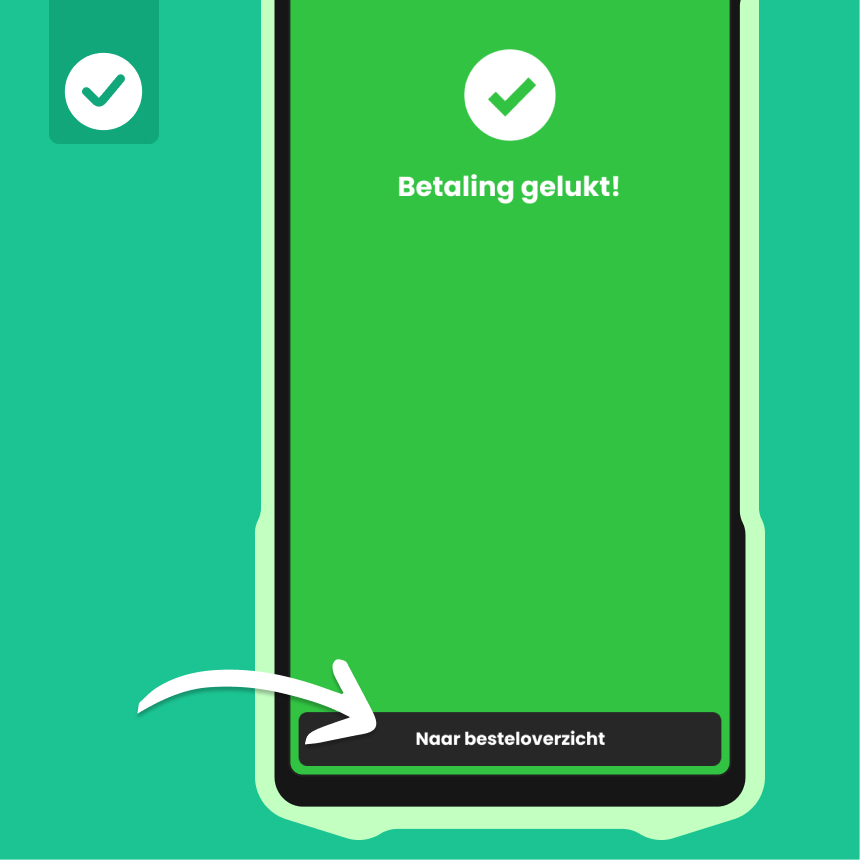
Wanneer een betaalactie succesvol is zie je dit scherm. Ga vervolgens naar het besteloverzicht.

Hier zie je nog één keer een overzicht van je bestelling en kun je alle producten serveren aan de bezoeker. Als je klaar bent druk je op “Volgende bestelling”
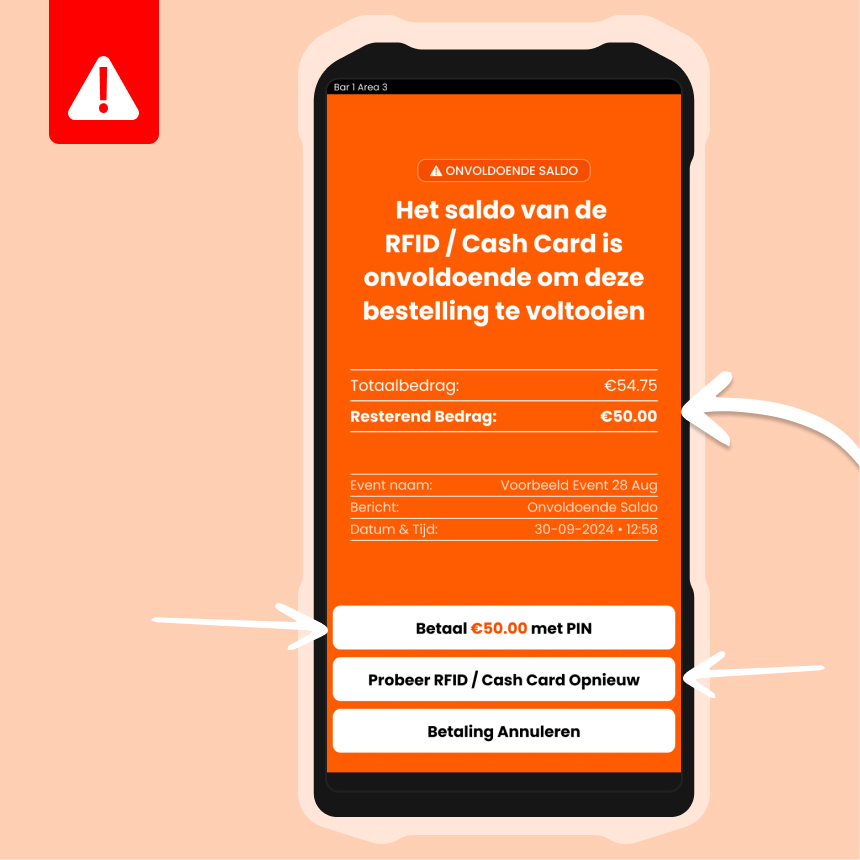
Wanneer het saldo op de RFID / Cashcard te laag is zie je dit scherm.
Vervolgens zijn er meerdere opties:
De eerste optie is het resterende bedrag te pinnen. Klik je op: “Betaal €50,00 met PIN” dan wordt de resterende €4,75 automatisch van de cashcard afgeschreven en kan de bezoeker het restant met een pin transactie afronden.
De tweede optie biedt de mogelijkheid om de kaart opnieuw te lezen. Dit kan bijvoorbeeld als iemand een andere cash card heeft of twijfelt over het resterende saldo.
Als laatste optie is er de mogelijkheid om de gehele bestelling te annuleren.
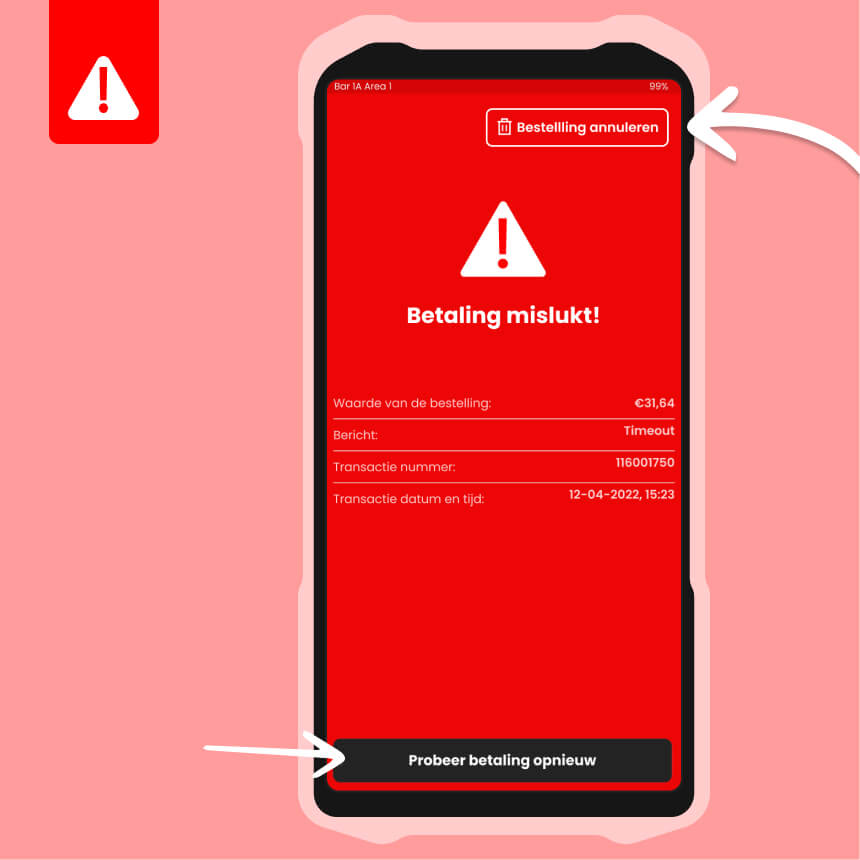
Wanneer een betaling niet is gelukt zie je dit scherm. Je kunt bij “Bericht” inzien wat de foutmelding is. Indien er onvoldoende saldo is en de bezoeker niet op een andere manier kan betalen klik je op bestelling annuleren. Wanneer de bezoeker wel saldo zegt te hebben of een andere rekening hebben, dan kun je betaling opnieuw proberen.
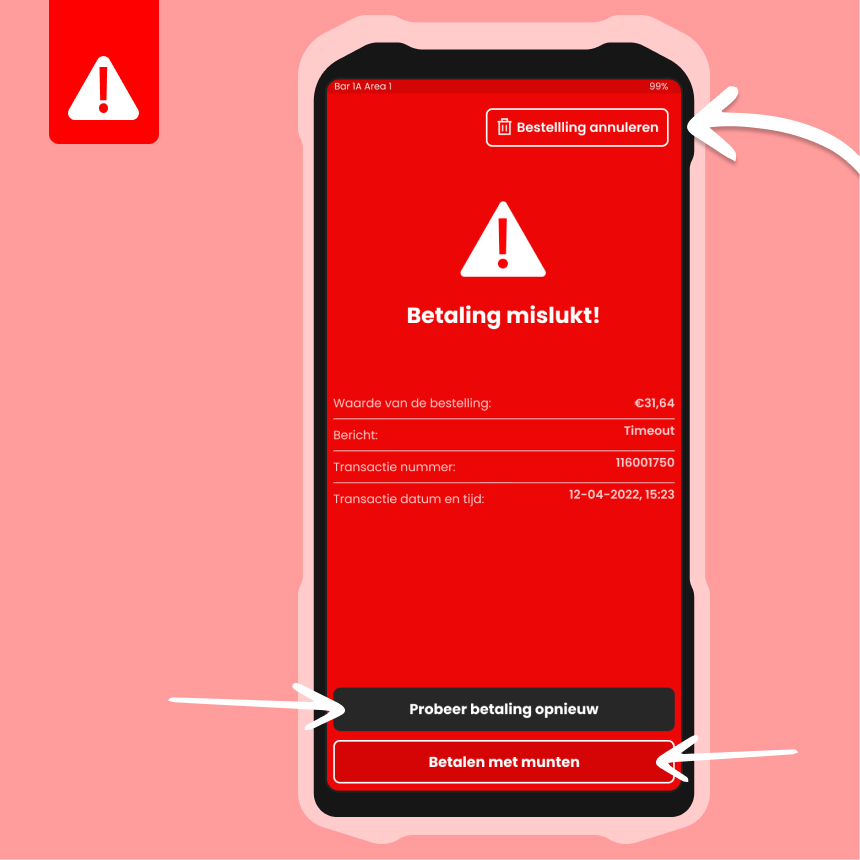
Wanneer een betaling niet is gelukt zie je dit scherm. Je kunt bij “Bericht” inzien wat de foutmelding is. Indien er onvoldoende saldo is en de bezoeker niet op een andere manier kan betalen klik je op bestelling annuleren.
Daarnaast kun je ook op betalen met munten klikken indien de bezoeker toch wenst met munten te betalen.
Bezoeker betaalt
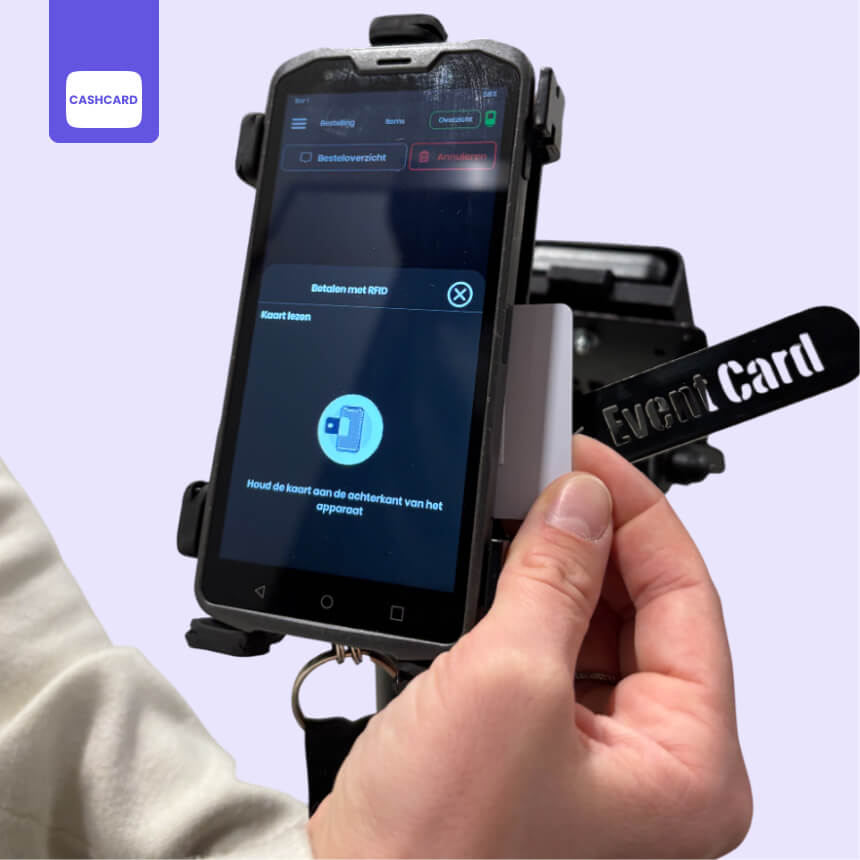
Belangrijk: Wanneer de bezoeker betaalt met een cashcard / RFID, neem de cashcard aan en plaats deze cashcard / RFID tegen de achterkant van de kassa (zie afbeelding), niet tegen de PIN-terminal.
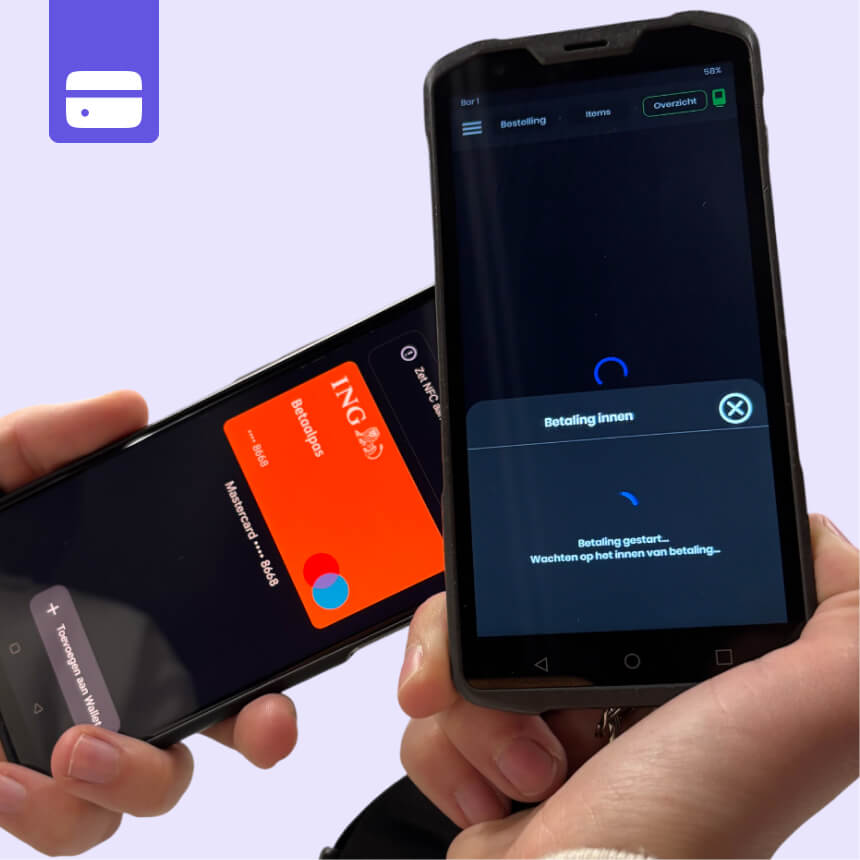
Bij het gebruik van Tap to Pay houdt de bezoeker zijn of haar telefoon tegen de achterkant van het apparaat om de betaling uit te voeren.
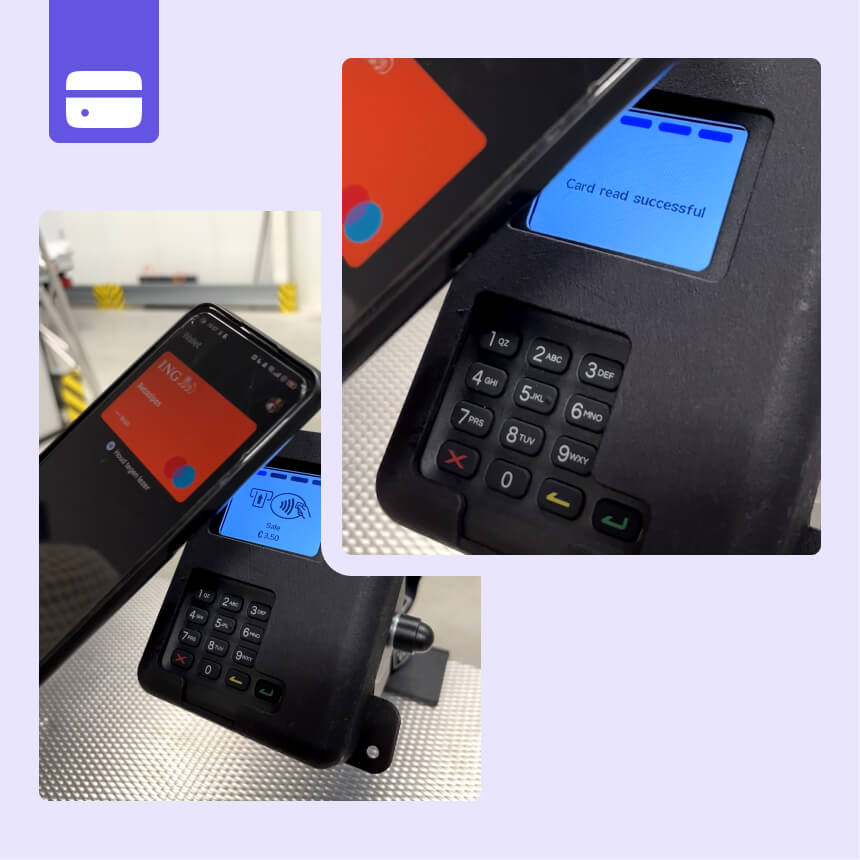
Voor Tap to Pay via de PIN-terminal houdt de bezoeker een geschikt betaalmiddel, zoals een telefoon (bijv. Apple Pay), een digitale betaalkaart, een fysieke betaalkaart of een smartwatch, tegen de contactloze betaalzone van de PIN-terminal.
Zorg ervoor dat het apparaat of de kaart dichtbij de PIN-terminal wordt gehouden totdat de betaling is bevestigd.
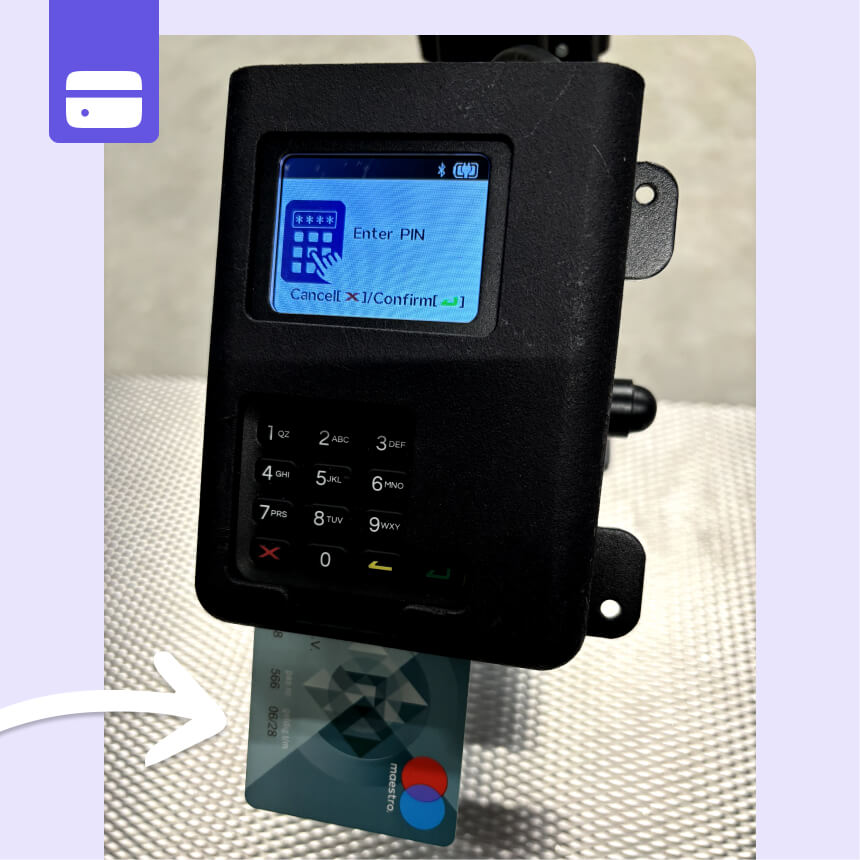
Als het nodig is om de kaart in de terminal te stoppen, bijvoorbeeld wanneer een pincode vereist is of als contactloos betalen niet werkt, plaats de betaalkaart dan in de kaartsleuf van de PIN-terminal met de chip naar boven en naar voren gericht. Volg de aanwijzingen op het scherm en voer indien gevraagd de pincode in.
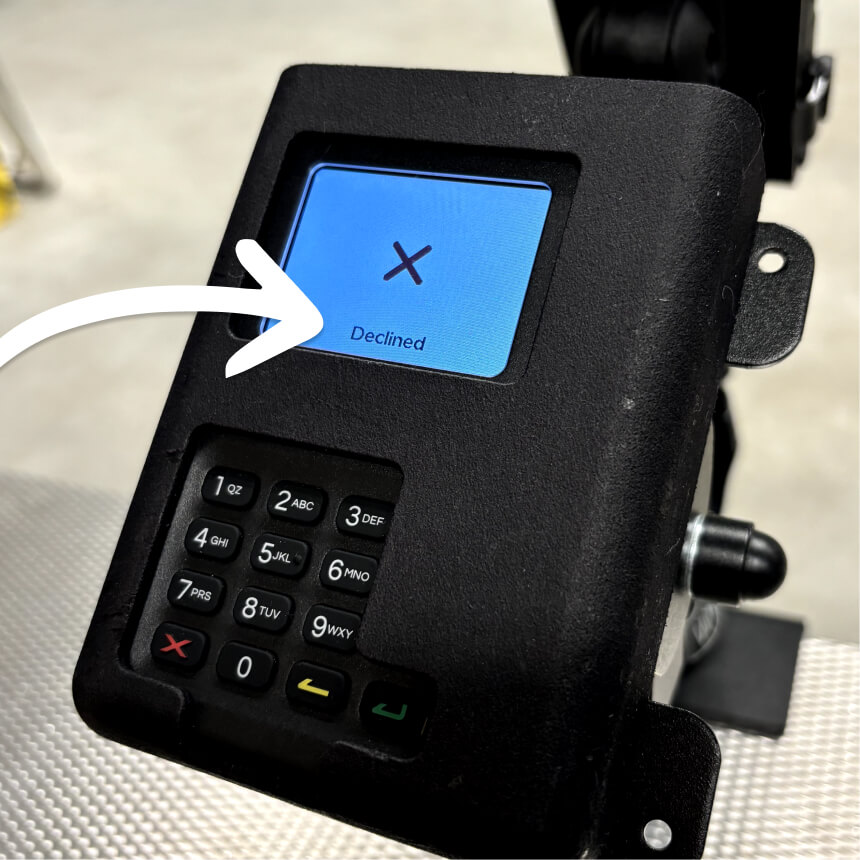
Bij een foutmelding op de PIN-terminal: controleer de melding op de terminal en volg de instructies op het kassascherm. Dit helpt om de situatie op te lossen en de betaling correct af te ronden.
Snelmodus
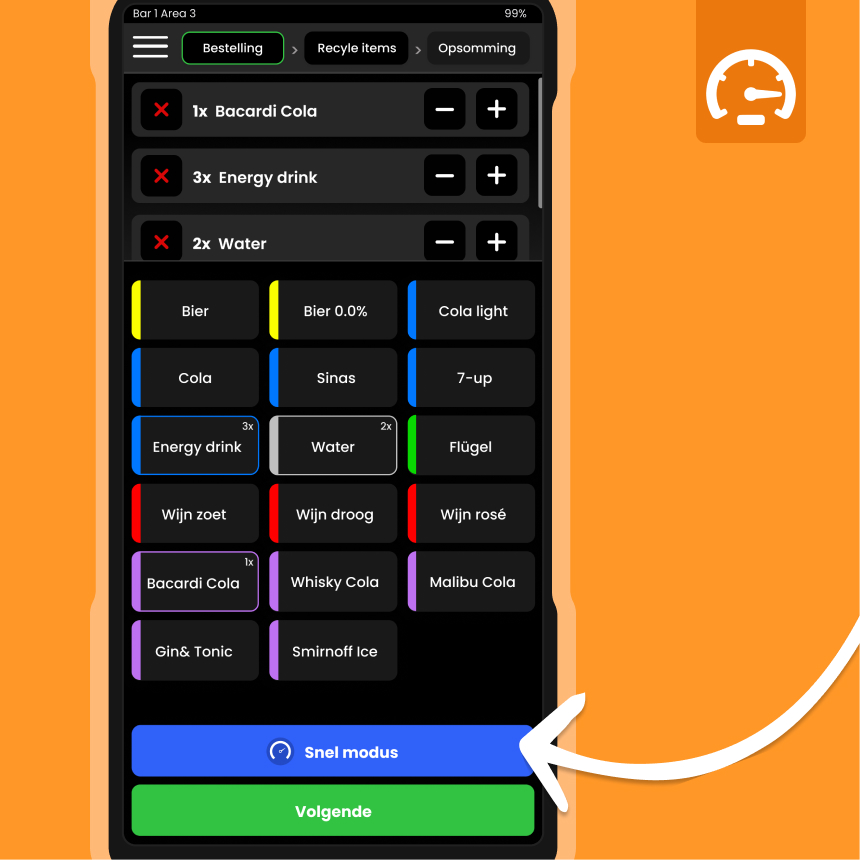
1. Navigeer naar de blauwe knop met de tekst “Snelmodus”.
2. Deze modus is bedoeld voor situaties waarin het aantal ingeleverde recycle-items exact overeenkomt met de waarde van de recycle-items van de bestelling van de bezoeker.
3. Voorbeelden:
Bezoeker bestelt 1 bier en levert 1 beker in.
Bezoeker bestelt 2 bier en levert 2 bekers in.
Met Snelmodus wordt het proces versneld, aangezien er geen extra stappen nodig zijn.

Dit is het Snelmodus-scherm, waar alleen de populairste producten (hardlopers) worden weergegeven.
- Selecteer het gewenste aantal van het product.
- Bevestig de bestelling direct.
En dat is alles! Geen extra stappen nodig, zodat je snel en efficiënt de rij kunt wegwerken.
QR Printen
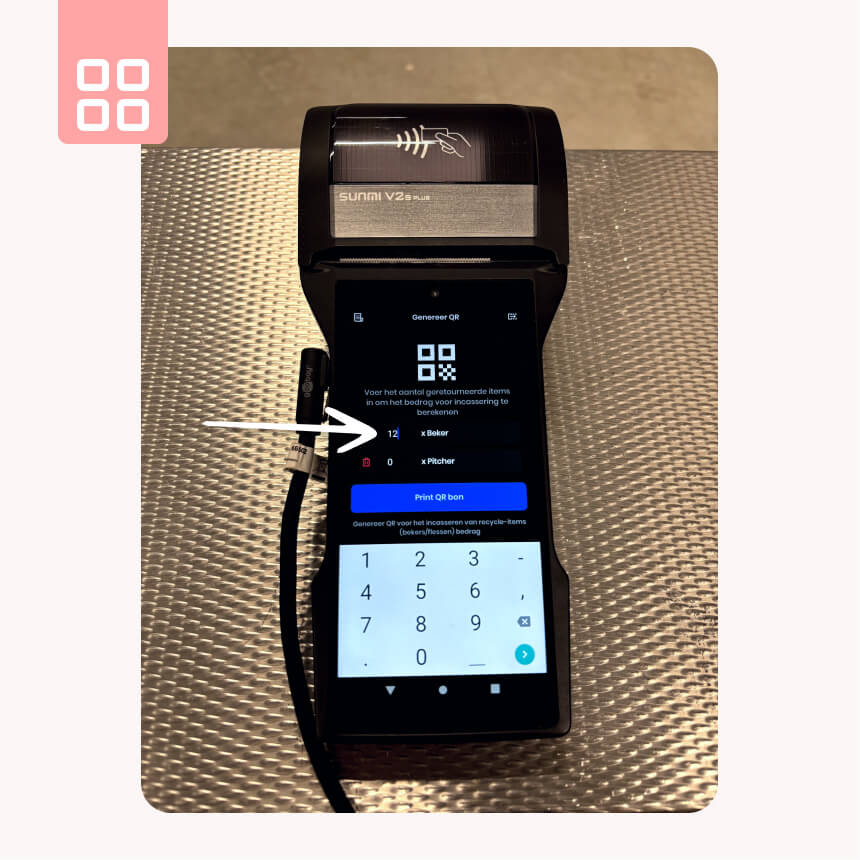
QR-bon printen voor terugbetaling van recycle-items:
- Voer het aantal ingeleverde recycle-items in op het scherm.
- Klik op de knop “QR printen” om de bon te genereren.
- Geef de QR-bon aan de bezoeker, zodat deze het geld voor de ingeleverde items kan terugkrijgen.

1. Scheur de bon netjes horizontaal af bij de rand, zodat je de papierrol niet mee trekt.
2. Overhandig de bon zorgvuldig aan de bezoeker.
3. Leg uit dat ze de QR-code op de bon kunnen scannen. Vertel dat ze na het scannen hun IBAN kunnen invoeren om het statiegeldbedrag terug te krijgen.
Dit zorgt voor een nette afhandeling en duidelijkheid voor de bezoeker.
Opladen & Verbinden
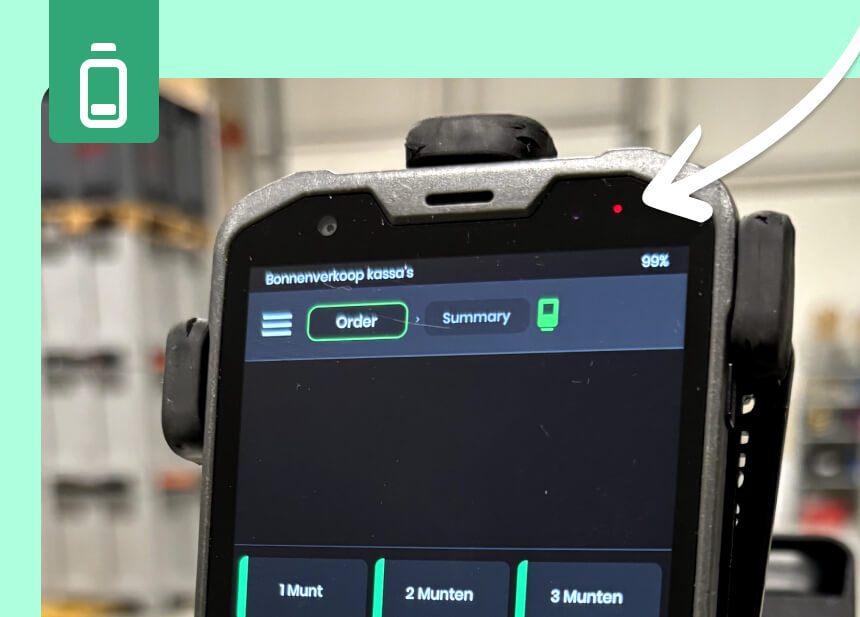
Rechtsboven op het selectiescherm bevindt zich een lampje dat de laadstatus aangeeft:
Rood lampje: Het scherm is aan het opladen maar nog niet volledig opgeladen.
Groen lampje: Het scherm is volledig opgeladen.
Geen lampje: Er is geen stroomtoevoer. Controleer in dit geval of de lader goed is aangesloten en of er stroom beschikbaar is.
Zorg ervoor dat de lader stevig in het apparaat zit en de stroombron werkt.

Op de PIN-terminal kun je de oplaadstatus zien via het icoon rechtsboven in het scherm:
Oplaad-icoon zichtbaar: De PIN-terminal is aan het opladen.

1. Kijk naar het verbinding-icoon op het scherm
Rood icoon: De terminal is niet verbonden.
Groen icoon: De terminal is verbonden en klaar voor gebruik.
2. Klik op het icoon om naar het verbindingsmenu te gaan.
3. Volg de instructies in het verbindingsmenu om de terminal te verbinden.
Zorg ervoor dat de verbinding stabiel is voordat je verdergaat met transacties.

1. Open het Terminal Connect-scherm.
2. Klik op Discover Readers om beschikbare terminals te zoeken.
3. Selecteer de reader die hoort bij jouw selectiescherm uit de lijst met gevonden apparaten. In de meeste gevallen is dit de groene code die zichtbaar is. Elke kassa heeft zijn eigen reader, op de achterkant van beide apparaten staat een nummer die overeen moet komen. Zie je geen groene code? controleer dan het serienummer achterop de reader en selecteer het overeenkomende serienummer op de kassa.
4. Controleer of de verbinding succesvol is (groen icoon verschijnt).
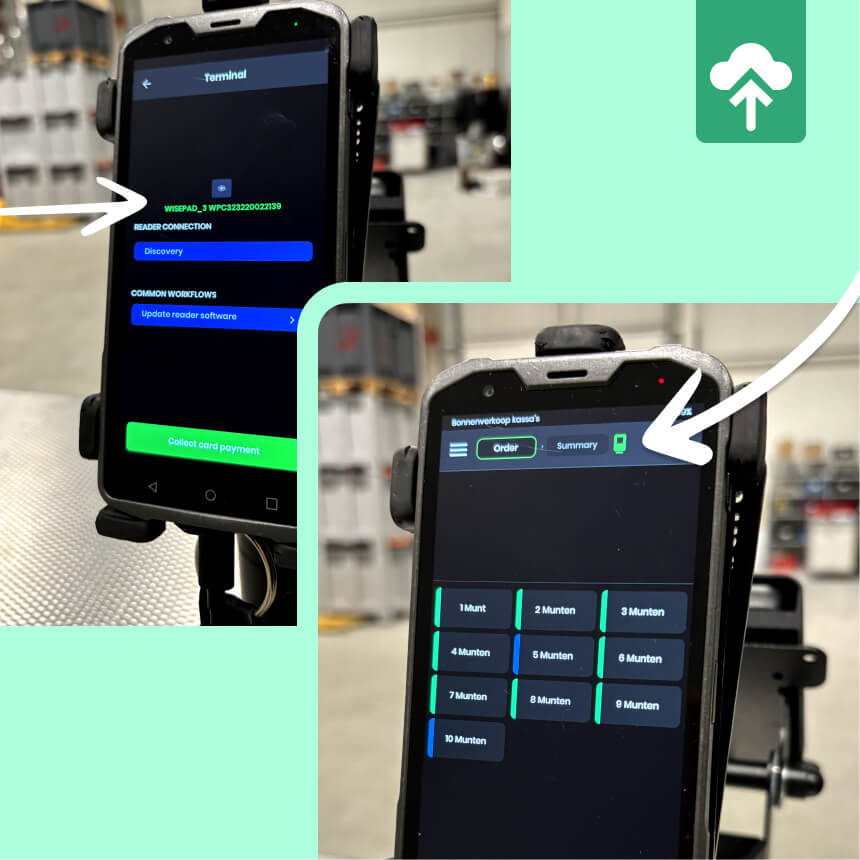
In bovenstaande afbeelding is de PIN-terminal correct verbonden.
Controleer regelmatig het overzicht om zeker te zijn dat alle apparaten goed functioneren.
That's it!
Veel plezier vandaag en indien je ergens tegen aanloopt schakel met je contactpersoon op locatie!